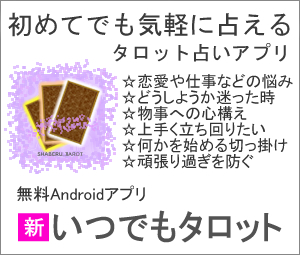ホテルでネクサス7をノートPC感覚で使う 1.アンドロイド端末にキーボードとマウス、ひらがな変換のやり方、普通に使えそうだ [ホテルでスマホ・タブレットを快適に使いたい]
ホテルに泊まる際には、必ず、ノートパソコンを持ち込んでいたのだが、これに、ちょっと疑問を感じるようになり。それは、日常的に使っている アンドロイド端末 ネクサス7もあり、どちらもネットが使え、無駄に荷物が多いような気がする。
ノートパソコンを持ち歩く理由は、文字の打ちやすさなため、これが、ネクサス7でも、不自由なくできるようになれば、両方、持ち歩く必要はない。そこで、ネクサス7にキーボードとマウスを付けると、どうなんだろうか。
はじめに、興味を持ったのが、『Google NEXUS7専用 Bluetooth接続キーボード兼スタンド兼カバー』と『【microUSB】/7インチ専用タブレットキーボード付ケース&サイズ調整機能付 アンドロイドタブレット』。どちらも、ネクサス7のカバーにキーボードが付いたようなもので、携帯に便利な小型なもの。この2つは同じ様に見えるが、Bluetoothで無線で接続するタイプとケーブルで接続するタイプという違いはある。
小型なのはいいのだが、普段使うキーボードに比べ、大分、小さく、小型ノートパソコンほど。キーボードが使えて、コンパクトなのはいいのだが、キーボードの大きさがあまりに違うと慣れに時間がかかりそうで。


結局、コンパクトさよりは、使いやすく。普段と変わらない使い心地を考え、折りたたみ式のキーボード 『iBUFFALO Bluetooth3.0対応 折りたたみキーボード BSKBB15SV』、タッチパネルを触らずに、マウスで操作しようと『iBUFFALO Bluetooth3.0対応 BlueLEDマウス NFC tag搭載モデル ホワイト BSMBB10NWH』を使うことにした。


『iBUFFALO Bluetooth3.0対応 折りたたみキーボード BSKBB15SV』は、内蔵バッテリーで動き、USBでの充電で、3時間で8時間ほど使えるという話。黒いプラスチックケースに入っており、このケースが、タブレット端末を置く台にもなる。かなり軽く、しかも、折りたたみ式で、開けば、キーボードは十分な大きさになる。アンドロイドだけではなく、もちろん、iPhoneやiPadにも使える。
どちらの機器も、Bluetooth対応で、無線でタブレット端末と接続。それも、面倒なこともなく、Android端末のネクサス7だと、設定画面を開き、Bluetoothを選択、後は、キーボードやマウスのコネクトボタンを押せば接続される。キーボードは、さらに、表示された数字を入力し、完了。これも、最初だけで、後は、電源を入れれば、勝手に接続されるため、大した手間はない。
これで、ブログなどに投稿する際の文章が書けるかが、ポイントになるのだが。文章作成で、使っているアプリは、無料の『Jota Text Editor (イオタ テキスト エディター)』。これは、Windowsのテキストファイルを開き、編集することもできる。
Jotaで作成したファイルは、Windowsのメモ帳でも、ワードパッドでも、全く問題なく開くことができるのだが、逆に、Windowsのファイルをアンドロイド端末のJotaで開こうとすると、テキストファイル .txtは問題ないが、DOCファイル .docを開くと文字化けし、対応していないようだ。
Jota Text Editor は、シンプルなテキストエディタで無料アプリなのだが。この他、『Jota+』もあり、こちらは、多機能になっているのだが、下に大きく広告があり、画面が小さいだけに、邪魔になる。
タッチパネルでの操作が、キーボードとマウスになると、かなりノートパソコンに近く、パソコンに慣れているため、かなり使いやすいのだが。ノートパソコンとの違いもあり、アンドロイド端末だと、『ひらがな変換』の仕方が大分違う。
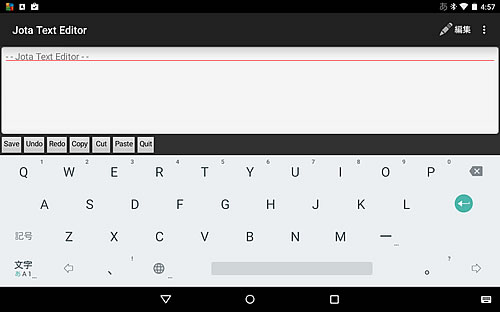
キーボード側の操作だけでは、英数字とひらがな変換が切替えられず、ハード側でキーボードを出した状態で、マウスで選択することで切り替える。これも、そんなに面倒かというと、日本語の英語を頻繁に打つ訳でもないため、最初に切り替えればという感じだろうか。
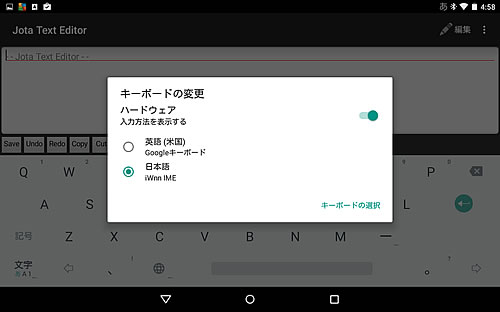
この『ひらがな変換』なのだが、画面右下にある『キーボードマーク』をクリックすると、『ハードウェア 入力方法を表示する』という項目が表示される。これが、初期設定でオンになっており、タッチパネル上にキーボードが表示されるようになっている。画面が狭いこともあり、入力はキーボードで行うため、この表示をスライドさせ、オフにすれば、画面をもっと広く使える。
Windowsパソコンに慣れているため、OSが違うアンドロイド端末だと、使い方の切り替えは必要だが、キーボードとマウスがあれば、ノートパソコンにかなり近い。後は、ホテルでのネット環境を利用すればという話になる。
ノートパソコンを持ち歩く理由は、文字の打ちやすさなため、これが、ネクサス7でも、不自由なくできるようになれば、両方、持ち歩く必要はない。そこで、ネクサス7にキーボードとマウスを付けると、どうなんだろうか。
はじめに、興味を持ったのが、『Google NEXUS7専用 Bluetooth接続キーボード兼スタンド兼カバー』と『【microUSB】/7インチ専用タブレットキーボード付ケース&サイズ調整機能付 アンドロイドタブレット』。どちらも、ネクサス7のカバーにキーボードが付いたようなもので、携帯に便利な小型なもの。この2つは同じ様に見えるが、Bluetoothで無線で接続するタイプとケーブルで接続するタイプという違いはある。
小型なのはいいのだが、普段使うキーボードに比べ、大分、小さく、小型ノートパソコンほど。キーボードが使えて、コンパクトなのはいいのだが、キーボードの大きさがあまりに違うと慣れに時間がかかりそうで。


結局、コンパクトさよりは、使いやすく。普段と変わらない使い心地を考え、折りたたみ式のキーボード 『iBUFFALO Bluetooth3.0対応 折りたたみキーボード BSKBB15SV』、タッチパネルを触らずに、マウスで操作しようと『iBUFFALO Bluetooth3.0対応 BlueLEDマウス NFC tag搭載モデル ホワイト BSMBB10NWH』を使うことにした。


『iBUFFALO Bluetooth3.0対応 折りたたみキーボード BSKBB15SV』は、内蔵バッテリーで動き、USBでの充電で、3時間で8時間ほど使えるという話。黒いプラスチックケースに入っており、このケースが、タブレット端末を置く台にもなる。かなり軽く、しかも、折りたたみ式で、開けば、キーボードは十分な大きさになる。アンドロイドだけではなく、もちろん、iPhoneやiPadにも使える。
どちらの機器も、Bluetooth対応で、無線でタブレット端末と接続。それも、面倒なこともなく、Android端末のネクサス7だと、設定画面を開き、Bluetoothを選択、後は、キーボードやマウスのコネクトボタンを押せば接続される。キーボードは、さらに、表示された数字を入力し、完了。これも、最初だけで、後は、電源を入れれば、勝手に接続されるため、大した手間はない。
これで、ブログなどに投稿する際の文章が書けるかが、ポイントになるのだが。文章作成で、使っているアプリは、無料の『Jota Text Editor (イオタ テキスト エディター)』。これは、Windowsのテキストファイルを開き、編集することもできる。
Jotaで作成したファイルは、Windowsのメモ帳でも、ワードパッドでも、全く問題なく開くことができるのだが、逆に、Windowsのファイルをアンドロイド端末のJotaで開こうとすると、テキストファイル .txtは問題ないが、DOCファイル .docを開くと文字化けし、対応していないようだ。
Jota Text Editor は、シンプルなテキストエディタで無料アプリなのだが。この他、『Jota+』もあり、こちらは、多機能になっているのだが、下に大きく広告があり、画面が小さいだけに、邪魔になる。
タッチパネルでの操作が、キーボードとマウスになると、かなりノートパソコンに近く、パソコンに慣れているため、かなり使いやすいのだが。ノートパソコンとの違いもあり、アンドロイド端末だと、『ひらがな変換』の仕方が大分違う。
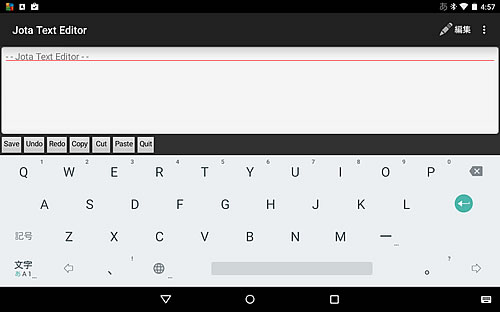
キーボード側の操作だけでは、英数字とひらがな変換が切替えられず、ハード側でキーボードを出した状態で、マウスで選択することで切り替える。これも、そんなに面倒かというと、日本語の英語を頻繁に打つ訳でもないため、最初に切り替えればという感じだろうか。
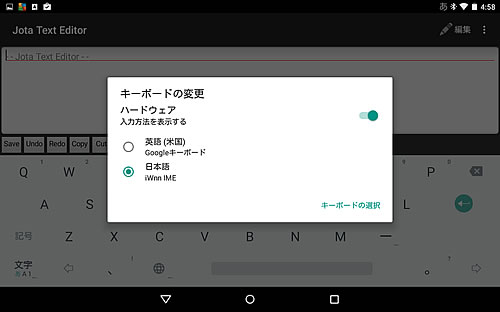
この『ひらがな変換』なのだが、画面右下にある『キーボードマーク』をクリックすると、『ハードウェア 入力方法を表示する』という項目が表示される。これが、初期設定でオンになっており、タッチパネル上にキーボードが表示されるようになっている。画面が狭いこともあり、入力はキーボードで行うため、この表示をスライドさせ、オフにすれば、画面をもっと広く使える。
Windowsパソコンに慣れているため、OSが違うアンドロイド端末だと、使い方の切り替えは必要だが、キーボードとマウスがあれば、ノートパソコンにかなり近い。後は、ホテルでのネット環境を利用すればという話になる。
ホテルでネクサス7をノートPC感覚で使う 2.かなり小さい 無線LANルーター スマホやタブレット端末をホテルのLANからネット接続 [ホテルでスマホ・タブレットを快適に使いたい]
前回は、アンドロイド端末のネクサス7に、キーボードとマウスを付け、それなりに、ノートパソコン並みに使えるようになったのだが、後は、ホテルでのネット接続。
ノートパソコンなら、部屋のデスク近くにあるLANの差込口にケーブルを差し込み、つなげればいいのだが。スマホやタブレット端末は、無線のWi-Fiで接続するため、無線LANルーターが必要になる。
無線LANルーターには、据え置きタイプと小型のポータブルがあり、以前よりも、大分、ポータブルな機種が増えたように見える。それは、スマホのネット環境と関係がありそうだ。
スマホで、ネットを利用すると、LTEなどの高速通信の場合、通信量に使用上限があり。それに達すると速度が急激に落ちる。スマホで気軽にネットが使え、便利な反面、通信速度が引き下げられると、途端に不便になる。
スマホで、定額使い放題と言いながら、通信量が上限に達すると、速度が落ちてしまい、一定のサービスが提供できていない。こうなると、使い放題と言えるかどうかも、考えてみると無理がありそうだ。
この仕組みは、スマホとあちらこちらにある基地局とが、無線でやりとりし、その通信量の合計での話。そのため、ホテルなどで室内にある有線LANをスマホで利用する分には、この話とは関係なく、速度制限は掛からない。
ホテルの有線LANを無線で使えるようにするには、無線LANルーターが必要になり、そこで、持ち運びに便利な小型のものに、人気あるということじゃないだろうか。
無線ポータブルルーターは、ネット環境により出るかどうか分からないのだが、300Mbpsの高速通信に対応したもの多く、接続するためのLANケーブルも収納できる 『BUFFALO 11n/g/b 300Mbps ポータブル無線LAN親機 WMR-300』、小型でシンプルな『ELECOM 無線LANルーター 300Mbps WRH-300BK2-S』などがあり、この他、無線LANも使え、有線LANも使える 『Logitec 無線LANルータ mobileRouter 300Mbps LAN-W300N/RSS』(アダプター付)もある。
小型でいいのだが、電源が必要になり、最初の2つは、USBで給電するため、コンセントとのアダプターが別途必要。ユニークな製品では、『PLANEX ホテルでWiFi コンセント直挿型 無線LANルーター』があり、これはコンセントとの一体型。後は、ホテルの有線LANと無線LANルーターをつなぐ LANケーブルがあればいい。
ノートパソコンを持ち歩かないために、いろいろ揃えており、無線LANだけでよく、そこで、『ELECOM 無線LANルーター 300Mbps WRH-300BK2-S』と家庭用コンセントから電源を得るための『PLANEX 充電万能 2ポートUSB充電器』を使うことにした。

室内で試しに使ってみたところ、『ELECOM 無線LANルーター 300Mbps WRH-300BK2-S』から、4mほどなら、電波が強い状態。そこから、10mほど離れ、隣の部屋でも、強度が1つ、2つと下がるものの、使えるレベル。これも建物というか、壁の構造で大きな違いが出るため、壁を挟んで使わなければ、全く問題なく使えそうだ。

これで、ホテルでも、ノートパソコンのように、スマホやタブレット端末が使える状態が整ったのだが。重さを計算すると、ネクサス7 Wi-Fi 290g、iBUFFALO Bluetooth3.0対応 折りたたみキーボード BSKBB15SV 275g、iBUFFALO Bluetooth3.0対応 BlueLEDマウス NFC BSMBB10NWH 58g、ELECOM 無線LANルーター 300Mbps WRH-300BK2-S 20g、PLANEX 充電万能 2ポートUSB充電器 43g。
合計でも、700g以下になり、スマホで使うなら、500g以内に収まる。これなら、手荷物としても、大したことはない。いくら薄型でも、ノートパソコンの重さとは、やはり、違う。
今のところ、快適で使いやすそうなのだが、しばらく使うと、また、違った感想になるのかもしれない。
ノートパソコンなら、部屋のデスク近くにあるLANの差込口にケーブルを差し込み、つなげればいいのだが。スマホやタブレット端末は、無線のWi-Fiで接続するため、無線LANルーターが必要になる。
無線LANルーターには、据え置きタイプと小型のポータブルがあり、以前よりも、大分、ポータブルな機種が増えたように見える。それは、スマホのネット環境と関係がありそうだ。
スマホで、ネットを利用すると、LTEなどの高速通信の場合、通信量に使用上限があり。それに達すると速度が急激に落ちる。スマホで気軽にネットが使え、便利な反面、通信速度が引き下げられると、途端に不便になる。
スマホで、定額使い放題と言いながら、通信量が上限に達すると、速度が落ちてしまい、一定のサービスが提供できていない。こうなると、使い放題と言えるかどうかも、考えてみると無理がありそうだ。
この仕組みは、スマホとあちらこちらにある基地局とが、無線でやりとりし、その通信量の合計での話。そのため、ホテルなどで室内にある有線LANをスマホで利用する分には、この話とは関係なく、速度制限は掛からない。
ホテルの有線LANを無線で使えるようにするには、無線LANルーターが必要になり、そこで、持ち運びに便利な小型のものに、人気あるということじゃないだろうか。
無線ポータブルルーターは、ネット環境により出るかどうか分からないのだが、300Mbpsの高速通信に対応したもの多く、接続するためのLANケーブルも収納できる 『BUFFALO 11n/g/b 300Mbps ポータブル無線LAN親機 WMR-300』、小型でシンプルな『ELECOM 無線LANルーター 300Mbps WRH-300BK2-S』などがあり、この他、無線LANも使え、有線LANも使える 『Logitec 無線LANルータ mobileRouter 300Mbps LAN-W300N/RSS』(アダプター付)もある。
小型でいいのだが、電源が必要になり、最初の2つは、USBで給電するため、コンセントとのアダプターが別途必要。ユニークな製品では、『PLANEX ホテルでWiFi コンセント直挿型 無線LANルーター』があり、これはコンセントとの一体型。後は、ホテルの有線LANと無線LANルーターをつなぐ LANケーブルがあればいい。
ノートパソコンを持ち歩かないために、いろいろ揃えており、無線LANだけでよく、そこで、『ELECOM 無線LANルーター 300Mbps WRH-300BK2-S』と家庭用コンセントから電源を得るための『PLANEX 充電万能 2ポートUSB充電器』を使うことにした。

室内で試しに使ってみたところ、『ELECOM 無線LANルーター 300Mbps WRH-300BK2-S』から、4mほどなら、電波が強い状態。そこから、10mほど離れ、隣の部屋でも、強度が1つ、2つと下がるものの、使えるレベル。これも建物というか、壁の構造で大きな違いが出るため、壁を挟んで使わなければ、全く問題なく使えそうだ。

これで、ホテルでも、ノートパソコンのように、スマホやタブレット端末が使える状態が整ったのだが。重さを計算すると、ネクサス7 Wi-Fi 290g、iBUFFALO Bluetooth3.0対応 折りたたみキーボード BSKBB15SV 275g、iBUFFALO Bluetooth3.0対応 BlueLEDマウス NFC BSMBB10NWH 58g、ELECOM 無線LANルーター 300Mbps WRH-300BK2-S 20g、PLANEX 充電万能 2ポートUSB充電器 43g。
合計でも、700g以下になり、スマホで使うなら、500g以内に収まる。これなら、手荷物としても、大したことはない。いくら薄型でも、ノートパソコンの重さとは、やはり、違う。
今のところ、快適で使いやすそうなのだが、しばらく使うと、また、違った感想になるのかもしれない。
ホテルでネクサス7をノートPC感覚で使う 3.Bluetooth機器の複数使用でトラブル 途切れ、脱字、文字の連打も使い方次第 [ホテルでスマホ・タブレットを快適に使いたい]
アンドロイド端末のネクサス7をノートパソコンのように使えないかということで、Bluetooth対応のキーボードとマウス、ホテルの有線LANを無線LANに変える モバイルルーターなどを揃えたのだが。しばらく使ってみたところ、不具合があり。
それは、Bluetoothで接続したキーボードとマウス。キーボードは、入力した文字が抜け、脱字になったり、突然、入力した文字が、勝手に連打したり、マウスは、ポインターがスムーズに動かず、引っかかる感じというのだろうか。これが、たまに起こる。もちろん、すべてで同じように起こるというものではなく、環境や機種でも違いがある。
最初から最後まで、この状態なら、製品に問題アリということになるのだが、なったりならなかったりというところにポイントがあり。いろいろ試したところ、どちらか一方だけを接続して使えば、トラブルが起きないことから、Bluetoothでの接続に問題があるようだ。
上手く接続できているかどうかではなく、2つの機器を同時に使うと、それぞれが通信することで、電波の干渉が大きく表れ、通信が不安定になるような、そんな感じだろうか。
しかも、ネクサス7は、無線LANで接続しているため、使う周波数は、2.4GHz。Bluetooth機器も、全て、2.4GHzで接続している。同じ周波数帯に、ネット接続の無線LAN、キーボード、マウスとの3つがあるのだから、こうなるのも仕方ない。
対処法としては、同じ周波数の機器を減らすこと。無線LAN側の設定を変え、2.4GHzから5GHzに切り替えれば、かなり良くなるはず。ただ、注意が必要な点もあり、2.4GHzに比べ、5GHzの方が、電波が飛び難く、無線LANルーターから離れ、別の部屋で使うようななら、2.4GHzの方がいい。
この他、USBをマイクロUSBに変換するアダプター『iBUFFALO USB(microB to A)変換アダプター BSMPC11C01BK』などを使い、有線でキーボードを接続するのもいい。ちなみに、『iBUFFALO Bluetooth3.0対応 折りたたみキーボード BSKBB15SV』は、USBケーブルが付いているが、これは充電用のため、有線のキーボードとしては使えない。
今回、用意したモバイルルーター 『ELECOM 無線LANルーター 300Mbps WRH-300BK2-S』は、2.4GHzのみで切り替えできず、やはり、キーボードかマウスのどちらかを使うことになりそうだ。
どちらかとなると、不自由なように思われそうだが、タブレット端末やスマホなら、意外とそうでもない。パソコンのように画面が大きく、複数の作業を同時にするような、ネットを使いながら、文章を書いたりという使い方が、もともとできないため、どちらか一方なら、それに合わせてということになる。はじめに設定すれば、後は、電源を入れただけで接続が完了するため、使い方次第。
無線で接続する機器では、こういうことは、ある話。起こり難くはなっているものの、電波を使えば、環境に左右されるのは仕方ない。ただ、有線のものと違い、無線は反応が悪いとも言われていたが、最近は、通信速度も上がっており、反応の遅さというのは、ほとんど感じられなかった。
それは、Bluetoothで接続したキーボードとマウス。キーボードは、入力した文字が抜け、脱字になったり、突然、入力した文字が、勝手に連打したり、マウスは、ポインターがスムーズに動かず、引っかかる感じというのだろうか。これが、たまに起こる。もちろん、すべてで同じように起こるというものではなく、環境や機種でも違いがある。
最初から最後まで、この状態なら、製品に問題アリということになるのだが、なったりならなかったりというところにポイントがあり。いろいろ試したところ、どちらか一方だけを接続して使えば、トラブルが起きないことから、Bluetoothでの接続に問題があるようだ。
上手く接続できているかどうかではなく、2つの機器を同時に使うと、それぞれが通信することで、電波の干渉が大きく表れ、通信が不安定になるような、そんな感じだろうか。
しかも、ネクサス7は、無線LANで接続しているため、使う周波数は、2.4GHz。Bluetooth機器も、全て、2.4GHzで接続している。同じ周波数帯に、ネット接続の無線LAN、キーボード、マウスとの3つがあるのだから、こうなるのも仕方ない。
対処法としては、同じ周波数の機器を減らすこと。無線LAN側の設定を変え、2.4GHzから5GHzに切り替えれば、かなり良くなるはず。ただ、注意が必要な点もあり、2.4GHzに比べ、5GHzの方が、電波が飛び難く、無線LANルーターから離れ、別の部屋で使うようななら、2.4GHzの方がいい。
この他、USBをマイクロUSBに変換するアダプター『iBUFFALO USB(microB to A)変換アダプター BSMPC11C01BK』などを使い、有線でキーボードを接続するのもいい。ちなみに、『iBUFFALO Bluetooth3.0対応 折りたたみキーボード BSKBB15SV』は、USBケーブルが付いているが、これは充電用のため、有線のキーボードとしては使えない。
今回、用意したモバイルルーター 『ELECOM 無線LANルーター 300Mbps WRH-300BK2-S』は、2.4GHzのみで切り替えできず、やはり、キーボードかマウスのどちらかを使うことになりそうだ。
どちらかとなると、不自由なように思われそうだが、タブレット端末やスマホなら、意外とそうでもない。パソコンのように画面が大きく、複数の作業を同時にするような、ネットを使いながら、文章を書いたりという使い方が、もともとできないため、どちらか一方なら、それに合わせてということになる。はじめに設定すれば、後は、電源を入れただけで接続が完了するため、使い方次第。
無線で接続する機器では、こういうことは、ある話。起こり難くはなっているものの、電波を使えば、環境に左右されるのは仕方ない。ただ、有線のものと違い、無線は反応が悪いとも言われていたが、最近は、通信速度も上がっており、反応の遅さというのは、ほとんど感じられなかった。
ホテルでネクサス7をノートPC感覚で使う 4.デジカメのSDカードをUSB接続、無料アプリでも画像ファイルは取り込める [ホテルでスマホ・タブレットを快適に使いたい]
アンドロイド端末のネクサス7に、キーボードやマウス、小型のモバイルルーターを使い、有線LANがあるホテルで、ノートパソコンのように使いたいという話で進めて来たのだが、今回は、デジタルカメラの画像をネクサス7のmicro USBから、無料アプリで取り込めるか。

ブログ、Facebook、Twitter、Google+、InstagramなどのSNSを使う際には、画像を貼り付けることが多いため、画像を扱えるかどうかは大きなところ。使ったのは、『ルートアール Android・PC 両対応 SD/Micro SDカードリーダーライター RCR-UMPS2B』。
ネクサス7では、Micro USBに、USBメモリーを接続しても、そのままでは、認識されず、ファイルのやり取りには、アプリが必要になる。中でも、有料アプリ『Nexus Media Importer』が、一番知られているのだが、様々なアプリがあるため、無料でもできるんじゃないかと思い、調べてみることに。
『StickMount』は、使えるという話はあるものの、2012年のネクサス7で試したところ、接続して再起動するも、エラーや強制終了が続き、全く使えず。いろいろ試したところ、『OTG Disk Explorer Lite』が、上手く動いた。
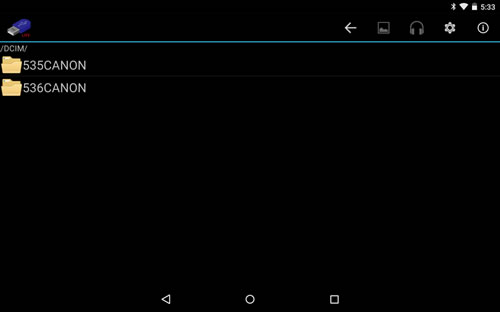
『OTG Disk Explorer Lite』は、シンプルな作りで、必要な機能のみというもの。micro USBに接続したUSBメモリーを読み込み、中のファイルを表示したり、そのファイルをネクサス7に取り込むのみ。それ以外の操作はできないため、複雑さがなく使いやすい。
このアプリのシステムセッティングの『ダウンロードディレクトリをデフォルト』を選択し、USBからダウンロードするファイルの保存先を先に決めておき、後は、ファイルや画像のリストから、取り込みたいファイル名を長押しし、右上にあるダウンロードボタンを押すだけ。
無料版では、取り込みできるファイル容量に上限があり、1つ 30MBまで。これなら、動画は無理かもしれないが、mp3などの音楽ファイル、画像やドキュメントなら、問題ない。
唯一、残念なのは、画像ファイルのリスト表示で、サムネイルがないことだろうか。これだと、特定の画像を探すときに、ここら辺というところから、スライドしながら画像を探し、コピーしたいものを詳細でファイル名をチェックすることになる。写真をパラパラとめくりながら、これと選ぶ感じに近い。
このとき、ネクサス7のPicturesフォルダを選ぶと、USBからファイルをコピーしたにもかかわらず、すぐに反映されず、ネクサス7を再起動しないと表示されない。これは、Picturesフォルダだからなため、他のフォルダを作り、そちらにコピーすれば、コピー後、すぐに表示される。
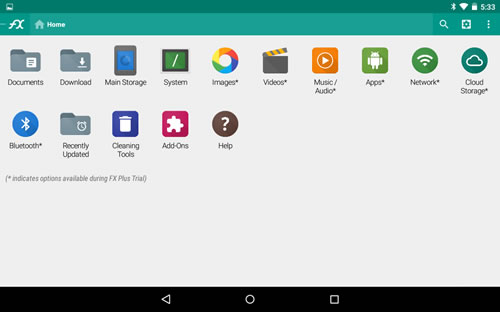
Picturesフォルダが使い難いとなると、フォルダを新たに作成することになる。このとき、そのままでは、フォルダが作れないため、保存先のメインストレージを操作できる 無料アプリ『File Explorer』を使うことにした。
パソコンだと、デスクトップなどに、簡単にフォルダの作成ができるのだが、これができない。画像ファイルは、Pictureフォルダに入れるなど、基本的に使い方が決められているため、使いやすいのかもしれないが、別のフォルダを使うとなると、この手のアプリが必要になる。
これで、ネクサス7に、デジカメの画像が取り込めるようになったのだが、残るは、画像の処理。デジカメの画像が、そのままでは、サイズが大きいため、縮小などリサイズができ、明るさの調節ぐらいができればということで、無料アプリ『Photo Editor』。
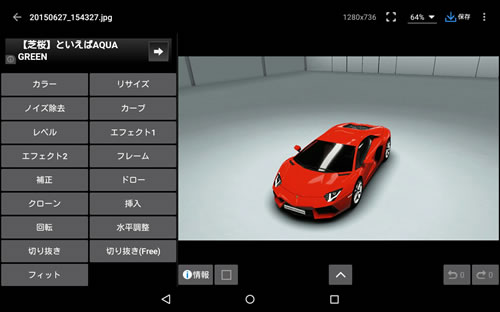
これは、派手さがない地味なツールなのだが、使い方次第で、高度な使い方もできれば、手軽にここだけという使い方もでき、自分好みにボタンの位置をカスタマイズできるため、便利で使いやすい。
無料アプリで、どうにかならないかということで、micro USBを使ったファイルの取り込みに『OTG Disk Explorer Lite』、ファイルの管理に『File Explorer』、画像処理に『Photo Editor』を使ったのだが、これで、画像も自由に使えるようになった。
有料アプリを使ったとしても、これらを一つのアプリで行うことはできないため、手間は、そう変わらないのかもしれない。後は、実際に、ホテルで使って、どうなるかだが。

ブログ、Facebook、Twitter、Google+、InstagramなどのSNSを使う際には、画像を貼り付けることが多いため、画像を扱えるかどうかは大きなところ。使ったのは、『ルートアール Android・PC 両対応 SD/Micro SDカードリーダーライター RCR-UMPS2B』。
ネクサス7では、Micro USBに、USBメモリーを接続しても、そのままでは、認識されず、ファイルのやり取りには、アプリが必要になる。中でも、有料アプリ『Nexus Media Importer』が、一番知られているのだが、様々なアプリがあるため、無料でもできるんじゃないかと思い、調べてみることに。
『StickMount』は、使えるという話はあるものの、2012年のネクサス7で試したところ、接続して再起動するも、エラーや強制終了が続き、全く使えず。いろいろ試したところ、『OTG Disk Explorer Lite』が、上手く動いた。
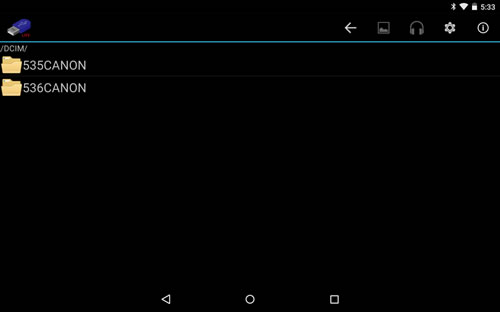
『OTG Disk Explorer Lite』は、シンプルな作りで、必要な機能のみというもの。micro USBに接続したUSBメモリーを読み込み、中のファイルを表示したり、そのファイルをネクサス7に取り込むのみ。それ以外の操作はできないため、複雑さがなく使いやすい。
このアプリのシステムセッティングの『ダウンロードディレクトリをデフォルト』を選択し、USBからダウンロードするファイルの保存先を先に決めておき、後は、ファイルや画像のリストから、取り込みたいファイル名を長押しし、右上にあるダウンロードボタンを押すだけ。
無料版では、取り込みできるファイル容量に上限があり、1つ 30MBまで。これなら、動画は無理かもしれないが、mp3などの音楽ファイル、画像やドキュメントなら、問題ない。
唯一、残念なのは、画像ファイルのリスト表示で、サムネイルがないことだろうか。これだと、特定の画像を探すときに、ここら辺というところから、スライドしながら画像を探し、コピーしたいものを詳細でファイル名をチェックすることになる。写真をパラパラとめくりながら、これと選ぶ感じに近い。
このとき、ネクサス7のPicturesフォルダを選ぶと、USBからファイルをコピーしたにもかかわらず、すぐに反映されず、ネクサス7を再起動しないと表示されない。これは、Picturesフォルダだからなため、他のフォルダを作り、そちらにコピーすれば、コピー後、すぐに表示される。
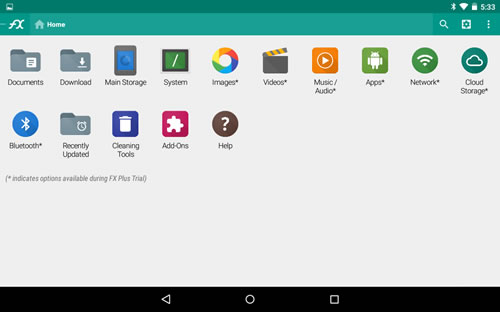
Picturesフォルダが使い難いとなると、フォルダを新たに作成することになる。このとき、そのままでは、フォルダが作れないため、保存先のメインストレージを操作できる 無料アプリ『File Explorer』を使うことにした。
パソコンだと、デスクトップなどに、簡単にフォルダの作成ができるのだが、これができない。画像ファイルは、Pictureフォルダに入れるなど、基本的に使い方が決められているため、使いやすいのかもしれないが、別のフォルダを使うとなると、この手のアプリが必要になる。
これで、ネクサス7に、デジカメの画像が取り込めるようになったのだが、残るは、画像の処理。デジカメの画像が、そのままでは、サイズが大きいため、縮小などリサイズができ、明るさの調節ぐらいができればということで、無料アプリ『Photo Editor』。
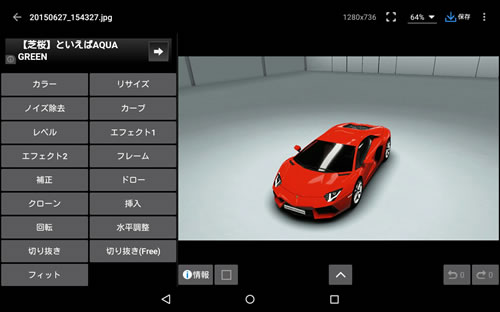
これは、派手さがない地味なツールなのだが、使い方次第で、高度な使い方もできれば、手軽にここだけという使い方もでき、自分好みにボタンの位置をカスタマイズできるため、便利で使いやすい。
無料アプリで、どうにかならないかということで、micro USBを使ったファイルの取り込みに『OTG Disk Explorer Lite』、ファイルの管理に『File Explorer』、画像処理に『Photo Editor』を使ったのだが、これで、画像も自由に使えるようになった。
有料アプリを使ったとしても、これらを一つのアプリで行うことはできないため、手間は、そう変わらないのかもしれない。後は、実際に、ホテルで使って、どうなるかだが。
ホテルでネクサス7をノートPC感覚で使う 5.実際に使ってみるとまずまず、思ったよりも問題なく [ホテルでスマホ・タブレットを快適に使いたい]
ネクサス7にキーボードとマウスを取り付け、小型のモバイルルータでホテルの有線LANとも接続。これで、ノートパソコンに近い環境が整い、先日、ホテルで実際に使ってみた。

こんな感じで、コンパクトながら、使い勝手はいい。パソコンに慣れているせいか、やはり、キーボードの方が、楽で良く。マウスも、カチャカチャとうらさいこともあるのだが、指と違い、正確に動かせるため、こちらも使える。
使いながら、気づいたことがあり。前々回、Bluetooth機器を同時に使うと、干渉するため、キーボードやマウスに不具合があると書いたのだが。キーボード側の不具合の方が、どちらかというと軽いため、マウスを優先すれば良く。
キーボード側を使う度に、オンオフと電源スイッチで切り替えるようにすると、ほぼ違和感なく使えた。マウスの電源スイッチは、下にあるため切り替えにくいが、キーボードは側面とやりやすい。
最初は、面倒と感じたのだが、そう頻繁に、キーボードとマウスを交互に使うこともないため、意外と切り替えるタイミングは多くなく。思ったよりも、悪くない。
問題は、ネット環境。これは、ノートパソコンでも、ある話なのだが。モバイルルータが悪いのではなく、ホテルのもともとの回線の太さ、利用者が多い時間帯で、ネットが、つながったり、切れたりの繰り返し。こうなると、ストリーミングによる動画視聴は難しい。

ホテルの有線LANを使い、モバイルルータの感度が悪く、全く役に立たないという人がいたりするのだが、もともとのネット回線に問題があることも多い。解決法としては、混雑している時間をずらすぐらいしかない。
どのくらいの宿泊者が使うかで、状況は大きく違うのだが。夜9時頃から12時前後、朝6時頃から9時ぐらいが、よく混む時間帯じゃないだろうか。
ホテルで実際に使えば、不都合な事があるんじゃないかと思っていたのだが、そんなこともなく。これなら、ノートパソコンの代わりとしても、十分やれそうだ。

こんな感じで、コンパクトながら、使い勝手はいい。パソコンに慣れているせいか、やはり、キーボードの方が、楽で良く。マウスも、カチャカチャとうらさいこともあるのだが、指と違い、正確に動かせるため、こちらも使える。
使いながら、気づいたことがあり。前々回、Bluetooth機器を同時に使うと、干渉するため、キーボードやマウスに不具合があると書いたのだが。キーボード側の不具合の方が、どちらかというと軽いため、マウスを優先すれば良く。
キーボード側を使う度に、オンオフと電源スイッチで切り替えるようにすると、ほぼ違和感なく使えた。マウスの電源スイッチは、下にあるため切り替えにくいが、キーボードは側面とやりやすい。
最初は、面倒と感じたのだが、そう頻繁に、キーボードとマウスを交互に使うこともないため、意外と切り替えるタイミングは多くなく。思ったよりも、悪くない。
問題は、ネット環境。これは、ノートパソコンでも、ある話なのだが。モバイルルータが悪いのではなく、ホテルのもともとの回線の太さ、利用者が多い時間帯で、ネットが、つながったり、切れたりの繰り返し。こうなると、ストリーミングによる動画視聴は難しい。

ホテルの有線LANを使い、モバイルルータの感度が悪く、全く役に立たないという人がいたりするのだが、もともとのネット回線に問題があることも多い。解決法としては、混雑している時間をずらすぐらいしかない。
どのくらいの宿泊者が使うかで、状況は大きく違うのだが。夜9時頃から12時前後、朝6時頃から9時ぐらいが、よく混む時間帯じゃないだろうか。
ホテルで実際に使えば、不都合な事があるんじゃないかと思っていたのだが、そんなこともなく。これなら、ノートパソコンの代わりとしても、十分やれそうだ。